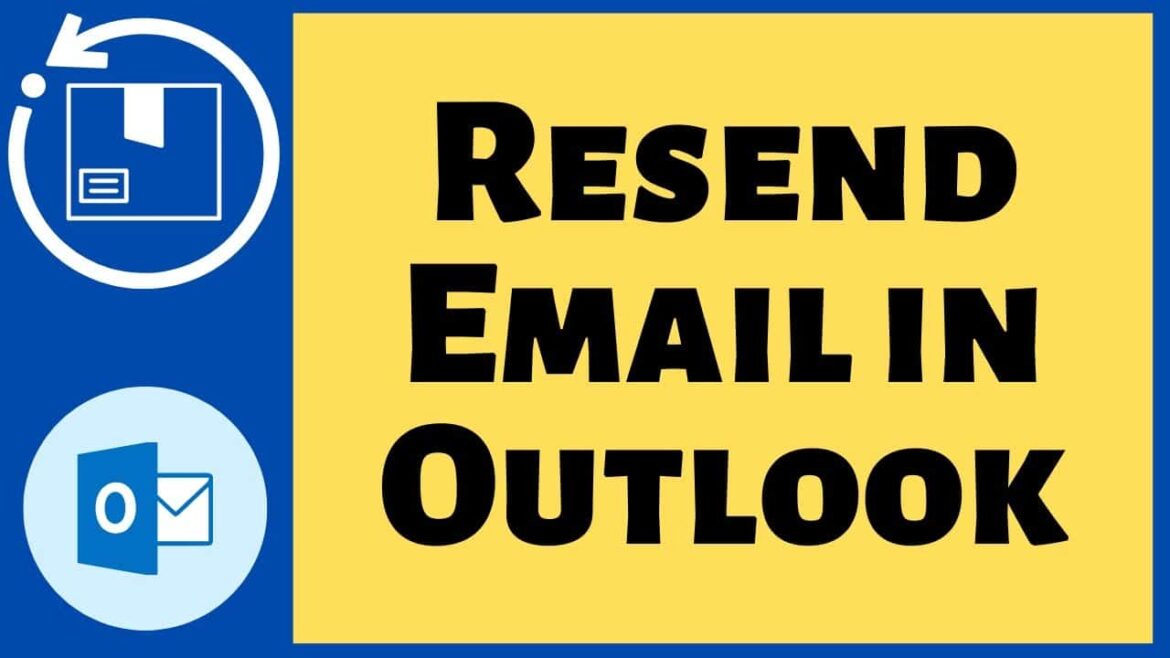425
Если вы хотите повторно отправить электронное письмо в Outlook, вам нужно перейти в область папок. Не существует простой команды для выполнения
Outlook 365: повторная отправка отправленного письма
Если вы используете последнюю версию Microsoft Outlook 365, вы можете повторно отправить отправленное письмо.
- Перейдите в область папок и выберите «Отправленные». Выберите сообщение, которое вы хотите отправить повторно
- Нажмите на значок […]. Появятся дополнительные опции.
- Нажмите на «Дополнительные действия», а затем на «Повторная отправка сообщения».
- На экране появится письмо, которое нужно отправить повторно. Теперь вы можете редактировать уже отправленное письмо в Outlook, например, удалять или добавлять получателей или загружать новые вложения. На этом этапе можно также отредактировать отправленное письмо.
- Внимание:Если вы хотите повторно отправить несколько сообщений, необходимо повторить описанную выше процедуру для каждого отдельного письма. В Outlook можно повторно отправить только одно сообщение за раз.
Отправка сообщений электронной почты в Outlook 2010
Если вы используете более старую версию 2010 года, команда «Переслать» спрятана в довольно неожиданном месте:
- В папке Outlook «Отправленные» откройте сообщение, которое вы хотите снова отправить тому же адресату
- Активируйте вкладку «Сообщения» на многофункциональной панели окна сообщений
- Нажмите на кнопку «Другие действия перемещения» в области «Перемещение».
- Появится небольшое меню, в котором теперь также есть команда «Повторно отправить это сообщение»
- При этом Outlook открывается в новом окне сообщений. Здесь вы можете добавить любые комментарии и заметки, прежде чем снова отправить сообщение, нажав «Отправить».